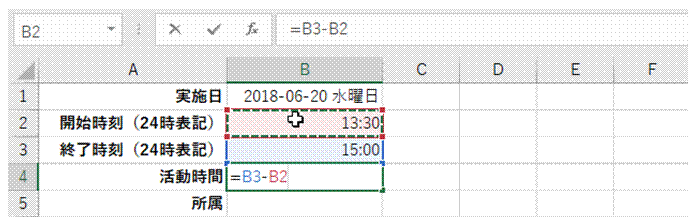
嘆帪崗偼丄捠忢偺悢抣偲摨偠傛偆偵堷偒嶼偱偒傑偡
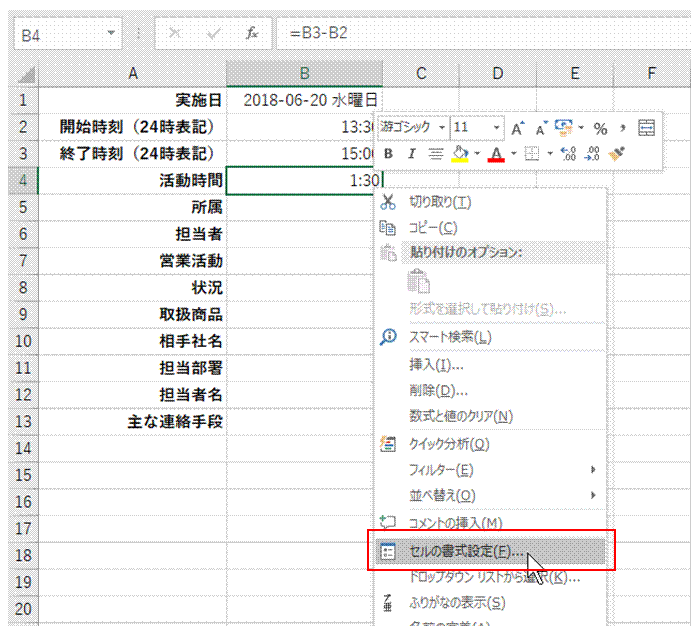
嘇寁嶼寢壥傪塃僋儕僢僋偟偰丄昞帵偝傟傞儊僯儏乕偐傜乽僙儖偺彂幃愝掕乿傪慖傃傑偡

嘊乽暘椶乿偐傜乽儐乕僓乕掕媊乿傪慖傫偱丄 乽庬椶乿棑偺婰弎撪梕傪乽h帪娫m暘乿偵廋惓偟傑偡
昞帵宍幃僐乕僪乽h乿偼帪娫悢傪丄乽m乿偼暘悢傪昞偟傑偡丅
乽僒儞僾儖乿偱仜帪娫仜暘偲側偭偰偄傞偙偲傪妋擣偱偒傑偡丅
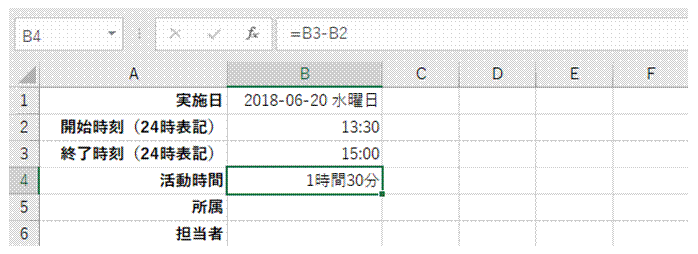
嘋乽OK乿傪僋儕僢僋偡傞偲丄 帪娫寁嶼偺寢壥偑仜帪娫仜暘偵側傝傑偡
|
丂 |
| 僄僋僙儖幚慔弇丂>丂僄僋僙儖幚慔弇2016 |
丂
2偮偺帪崗偺娫偱尭嶼傪峴偄丄昞帵宍幃偱仜帪娫仜暘偲偄偆宍幃偵儐乕僓乕掕媊偟傑偡帪崗偼丄僔儕傾儖抣偲屇偽傟傞悢抣偱娗棟偝傟偰偄傞偺偱丄 捠忢偺悢抣偲摨偠傛偆偵堷偒嶼偱偒傑偡丅 偦偺寢壥傪丄儐乕僓乕掕媊偱仜帪娫仜暘偲偄偆昞帵宍幃偵曄偊傑偡丅
|
|
| Excel 2016/2013 | |
丂
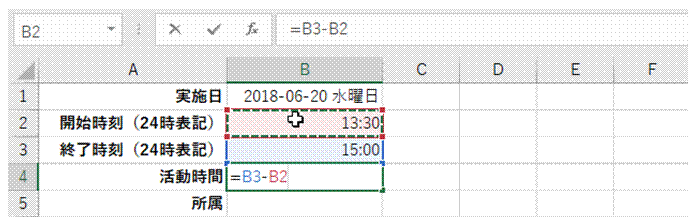
|
嘆帪崗偼丄捠忢偺悢抣偲摨偠傛偆偵堷偒嶼偱偒傑偡
|
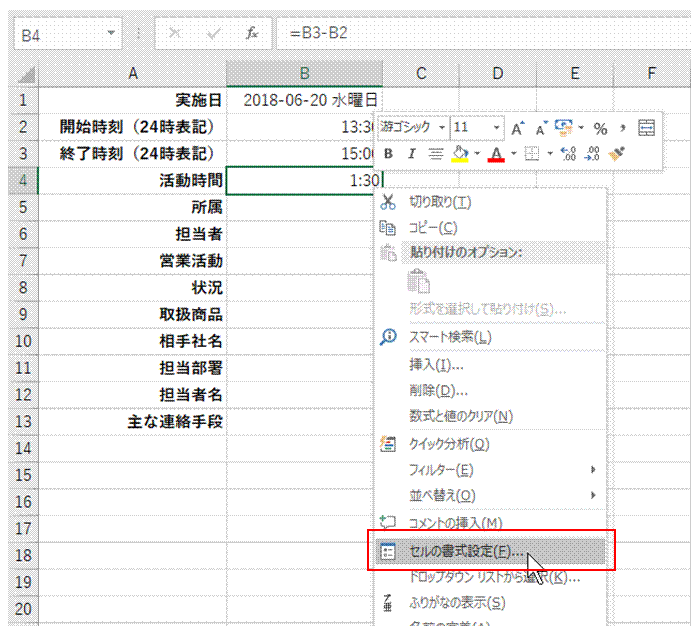
|
嘇寁嶼寢壥傪塃僋儕僢僋偟偰丄昞帵偝傟傞儊僯儏乕偐傜乽僙儖偺彂幃愝掕乿傪慖傃傑偡
|

|
嘊乽暘椶乿偐傜乽儐乕僓乕掕媊乿傪慖傫偱丄 乽庬椶乿棑偺婰弎撪梕傪乽h帪娫m暘乿偵廋惓偟傑偡昞帵宍幃僐乕僪乽h乿偼帪娫悢傪丄乽m乿偼暘悢傪昞偟傑偡丅 乽僒儞僾儖乿偱仜帪娫仜暘偲側偭偰偄傞偙偲傪妋擣偱偒傑偡丅
|
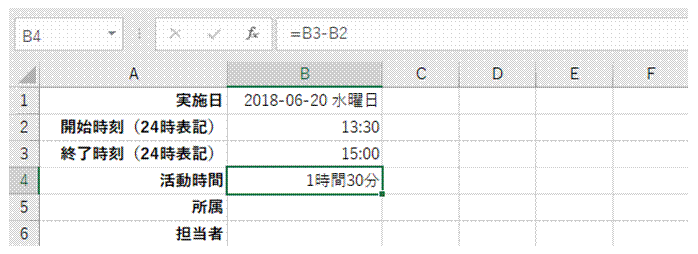
|
嘋乽OK乿傪僋儕僢僋偡傞偲丄 帪娫寁嶼偺寢壥偑仜帪娫仜暘偵側傝傑偡
|
|
| |
|
| |
|
| |
|
| |
|
| |
|
| |
|
| |
|
| |
|
| |
|
|
丂
|
|
娭楢偡傞懠偺儁乕僕 |
|
婜擔傪夁偓偨傜丄偦偺峴慡懱傪嫮挷偟偨偄
婜擔傑偱堦偐寧傪愗偭偨傜嫮挷偟偨偄
崌寁傪媮傔傞SUM娭悢幃偺寢壥偵丄乽帪娫乿傪晅偗偰昞帵偟偨偄
寁嶼寢壥偺仜帪仜暘傪丄仜.仜帪娫偵捈偟偨偄
寧偺崌寁帪娫傪30暘扨埵偱娵傔偨偄
尭嶼偱媮傔偨嬑柋帪娫傪帪娫悢偱昞偟偨偄
搒摴晎導柤傪僪儘僢僾僟僂儞儕僗僩偱擖椡偟偨偄乿
媡弴偺暲傋懼偊傪帺摦揑偵峴偄偨偄乿
宆斣傪擖椡偡傞偲丄彫攧壙奿偑昞帵偝傟傞傛偆偵偟偨偄 |
丂
丂